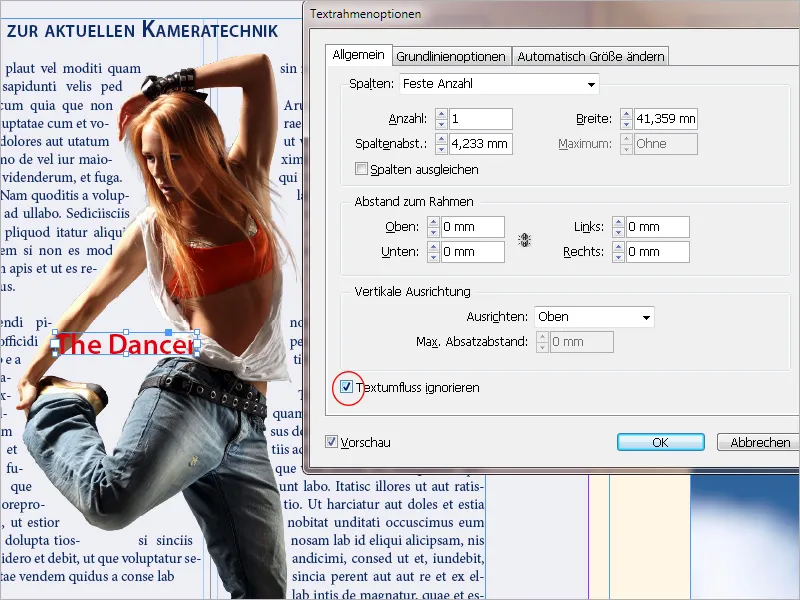Teksta ietīšana ir jaudīga Adobe InDesign funkcija, kas ļauj automātiski ietīt tekstu ap objektiem, attēliem vai rāmjiem. Tas nodrošina harmonisku izkārtojumu un uzlabo lasāmību, jo teksts tiek glīti novietots ap grafiskajiem elementiem. Šajā rokasgrāmatā es soli pa solim parādīšu, kā iestatīt, pielāgot un radoši izmantot teksta ietīšanu, lai izveidotu profesionālus un pievilcīgus izkārtojumus. Sāksim un optimizēsim teksta dizainu!
Jūs varat likt tekstam plūst ap visiem InDesign ievietotajiem objektiem, tādējādi piemērojot kontūru vadlīniju. Tā darbojas kā slānis starp objektu un tekstu, un tās biezumu var precīzi pielāgot.
Precīzi iestatījumi tiek veikti teksta kontūru vadības panelī (izvēlnē Window vai Alt+Ctrl+W ).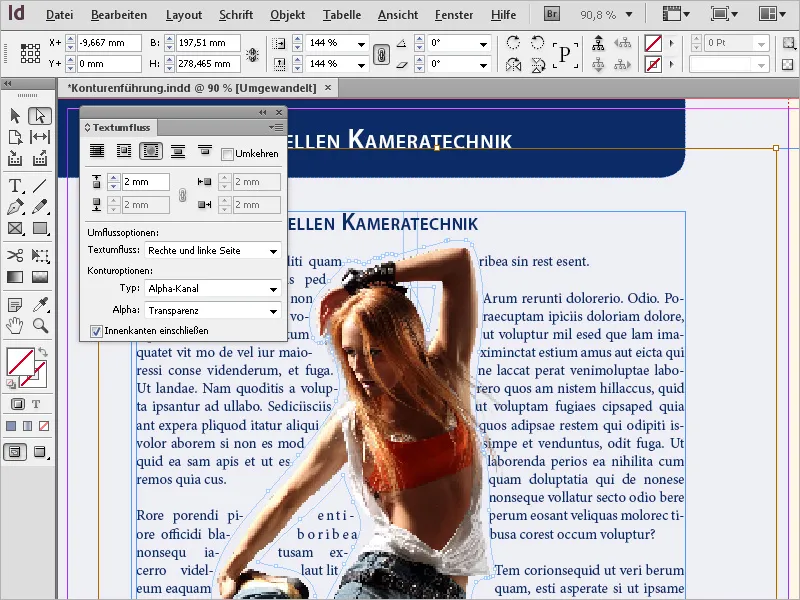
Novietojiet attēlu uz teksta un teksta ietvara panelī noklikšķiniet uz ikonas Bounding box.
Tagad kļūst aktīvi četri lauki, kuros var iestatīt teksta augšējo, apakšējo, kreiso un labo attālumu līdz izvēlētajam objektam.
Pēc noklusējuma lauki ir savstarpēji saistīti, tāpēc izmaiņas vienmēr attiecas uz visiem četriem virzieniem. Lai varētu ievadīt dažādas vērtības, ir jānoņem saite, noklikšķinot uz mazā sasaistes simbola.
Tagad teksts plūst ap objekta norobežojošo lauku ar iestatīto atstarpi taisnstūra formā.
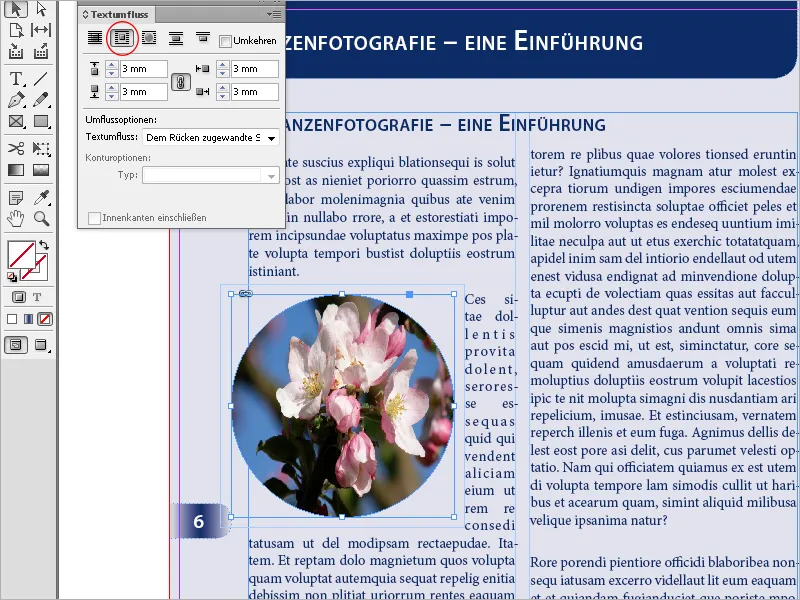
Ja objekta rāmis ir apaļš vai ovāls, teksta plūsma bieži vien izskatās labāk, izmantojot iestatījumu Plūst ap objekta formu.
Tādējādi tiek izveidota kontūras norādes robeža, kurai ir tāda pati forma kā izvēlētajam rāmim (plus iestatītie attālumi ar nobīdi).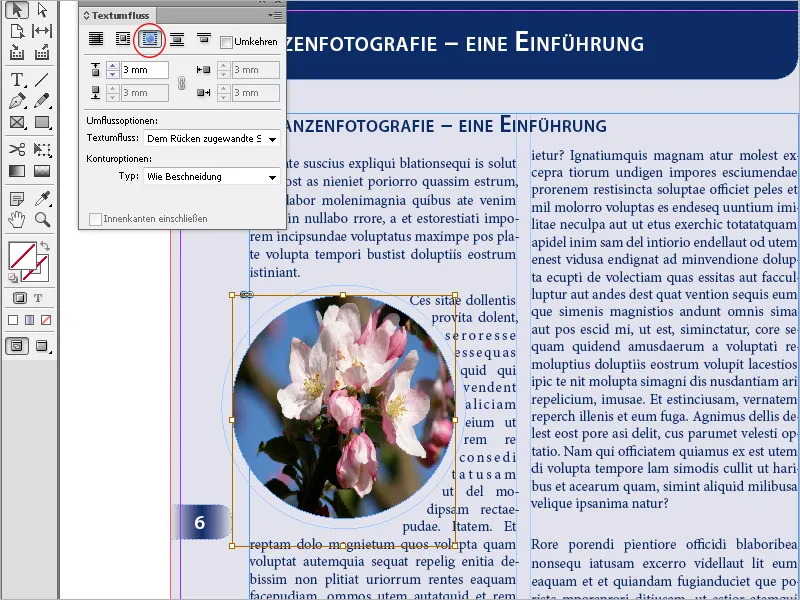
Iespēja Izlaist objektu novērš teksta attēlošanu brīvajos laukumos pa labi vai pa kreisi no rāmja.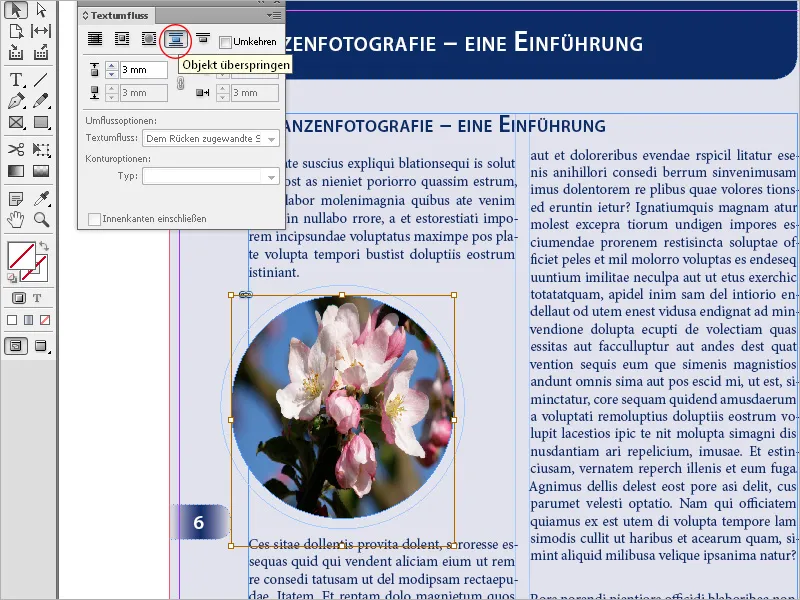
Iestatījums Izlaist uz nākamo kolonnu pārvieto ietīto rindkopu uz nākamās kolonnas vai nākamā teksta rāmja sākumu.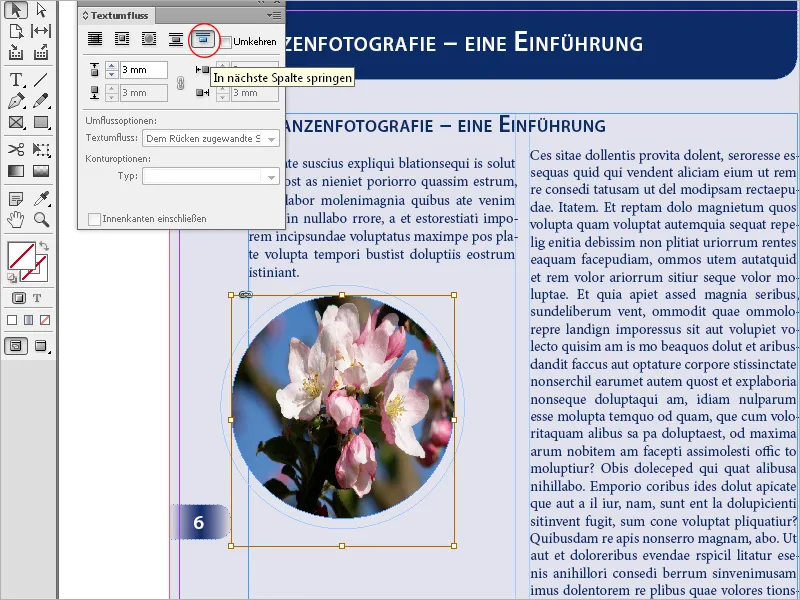
Iestatījumā wrap options (ietīšanas opcijas ) var norādīt, vai kontūru jāpārvieto uz labo pusi...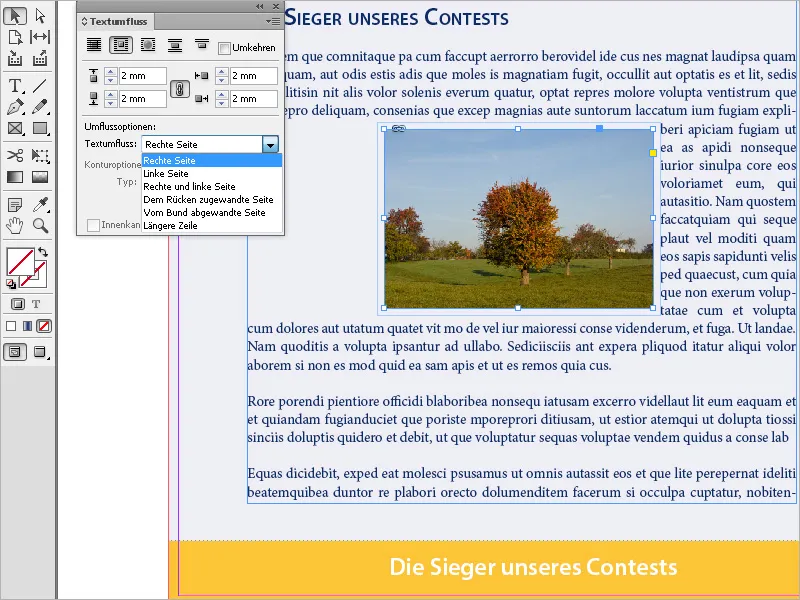
... vai pa kreisi...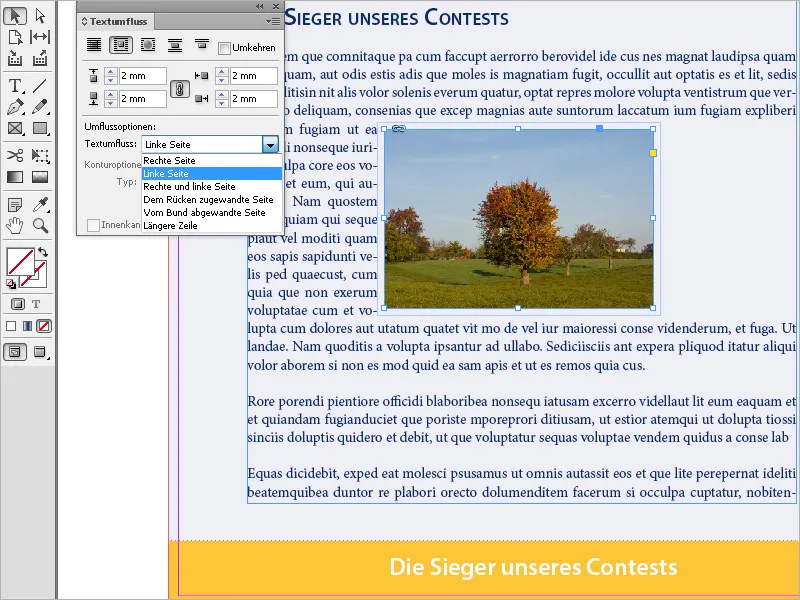
... vai abās pusēs.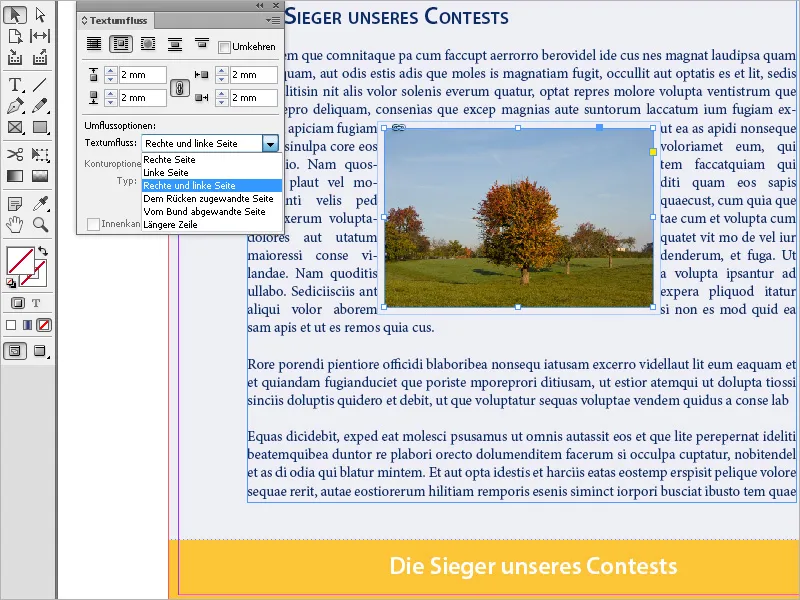
Šī opcija ir pieejama tikai iestatījumam Plūsma ap ierobežojošo rūtiņu vai Plūsma ap objekta formu.
Varat arī izmantot opciju Izlaist objektu, lai nepieļautu, ka teksts tiek attēlots brīvajos laukumos rāmja labajā vai kreisajā pusē.
Izmantojot iestatījumu Jump to the next column (Pāriet uz nākamo kolonnu ), pārplūstošā rindkopa tiek pārvietota uz nākamās kolonnas vai nākamā teksta rāmja sākumu.
Teksta plūsma ap apgrieztiem objektiem
Teksta plūsma ap atlasītajiem objektiem ir īpaši iespaidīga. Lai to izdarītu, teksta plūsmas vadības panelī atlasītajam objektam jāiestata opcija Plūsma ap objekta formu.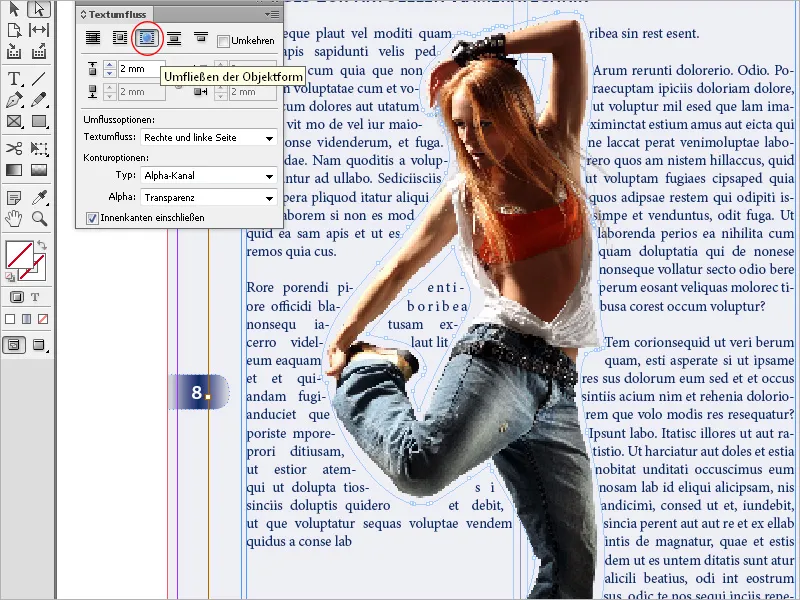
Tagad varat izvēlēties šādus iestatījumus laukā Type (Veids) sadaļā Contour options (Kontūru opcijas): Izmantojot opciju Meklēt malas, robeža tiek izveidota, automātiski meklējot malas.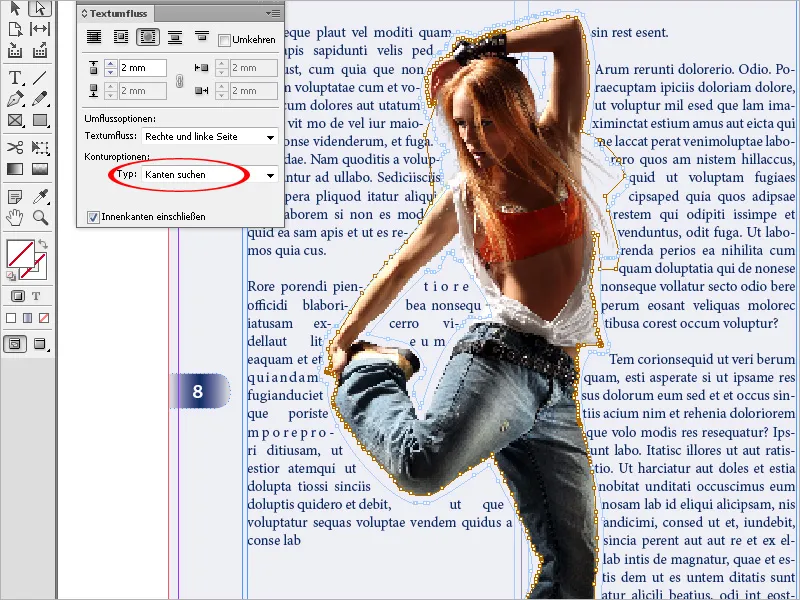
Malu meklēšanu var pielāgot izvēlnē Objekts>Kropēšanas ceļš>Izvēles.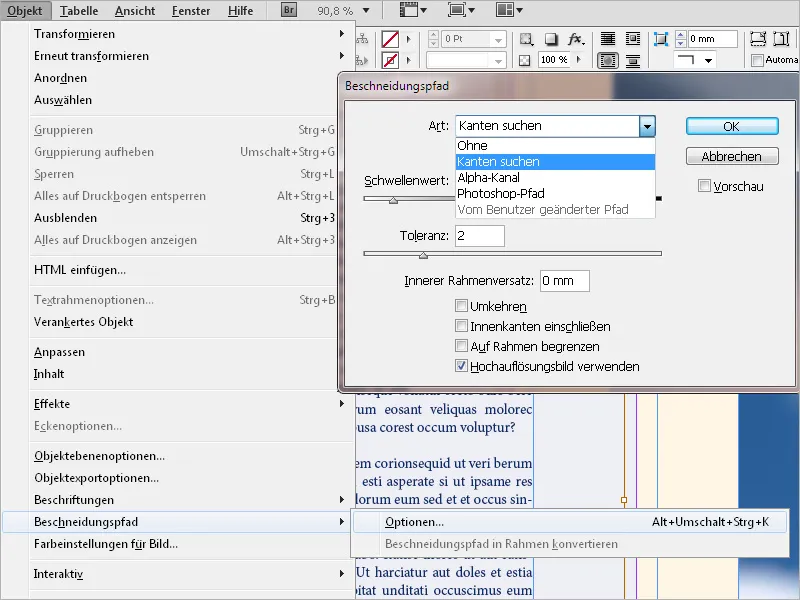
Iestatījums Alfa kanāls izveido robežu no alfa kanāla, kas saglabāts kopā ar attēlu. Šī opcija ir pieejama tikai tad, ja alfa kanāli ir saglabāti kopā ar attēlu.
Programma InDesign kā alfa kanālu atpazīst noklusējuma Photoshop caurspīdīgumu (šaha fonu). Pretējā gadījumā fons ir jāizdzēš Photoshop programmā vai arī kopā ar attēlu jāizveido un jāieraksta viens vai vairāki alfa kanāli.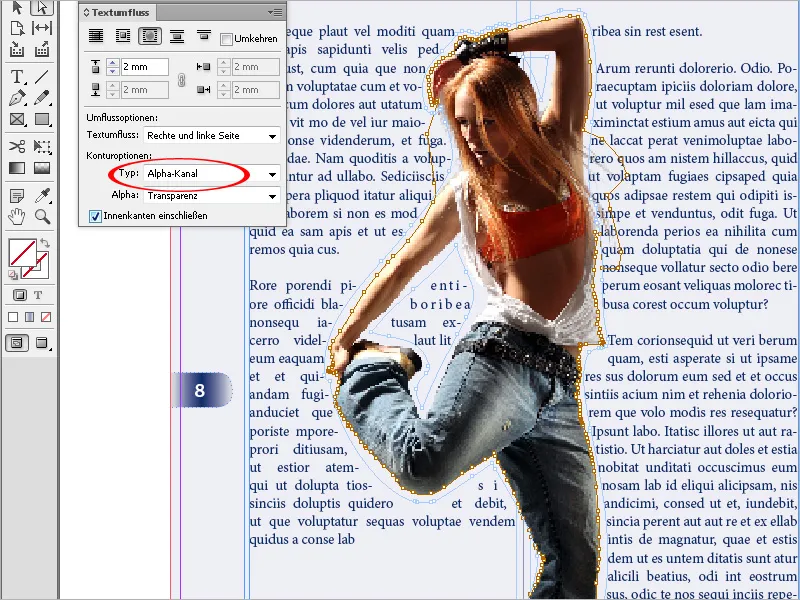
Photoshop ceļš izveido robežu no ceļa, kas saglabāts kopā ar attēlu. Izvēlnē Path izvēlnē atlasiet Photoshop Path un pēc tam ceļš. Iespēja Photoshop ceļš ir pieejama tikai tad, ja kopā ar attēlu ir saglabāti nosaukti ceļi.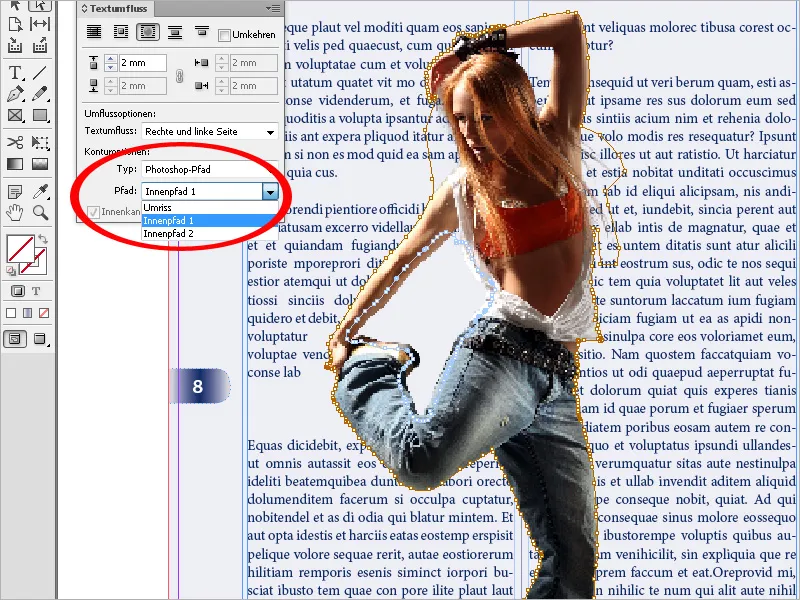
Lai attēlā brīvajos apgabalos attēlotu tekstu, ir jāizvēlas opcija Include inner edges (Iekļaut iekšējās malas).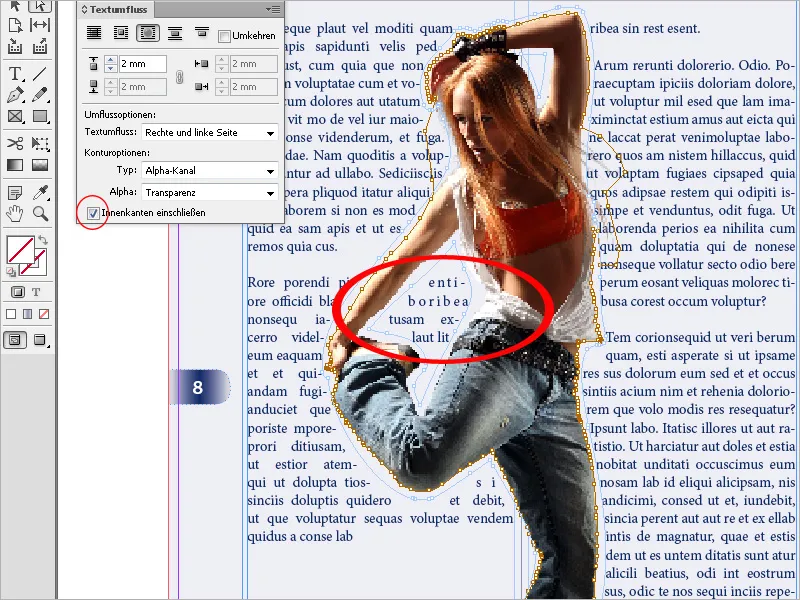
Kontūru ceļvedi var pielāgot, izmantojot zīmēšanas pildspalvu vai tiešās atlases rīku, t. i., dzēst, pievienot vai pārvietot mezglus.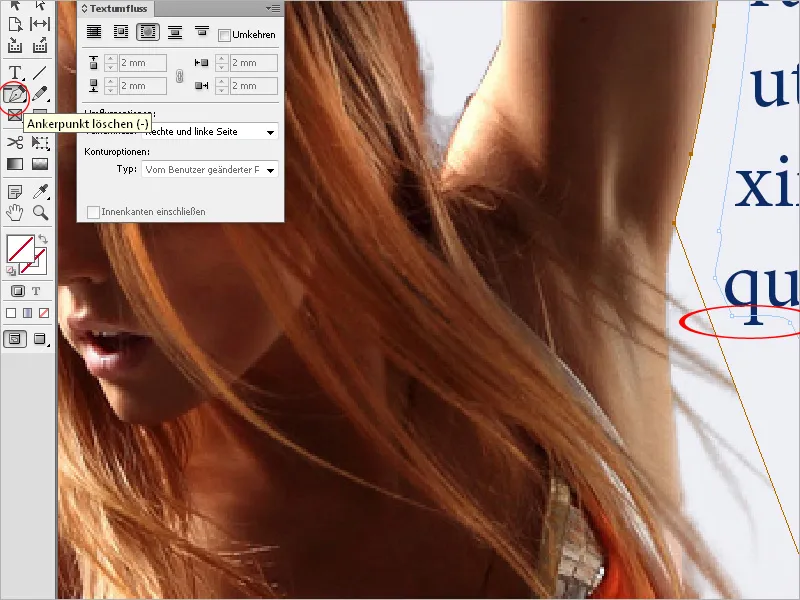
Jāņem vērā vēl viena lieta: Ja objektiem ir veikti teksta kontūras iestatījumi, tie ietekmē arī teksta lodziņus, kas novietoti tieši uz tiem (piemēram, komentāriem vai aprakstiem utt.). Teksts tiek pārvietots, un teksta lodziņā tiek parādīts pārspīlēts teksts.
Šādā gadījumā izmantojiet teksta rāmja opcijas (Ctrl+B ). Cilnē Vispārīgi aktivizējiet izvēles rūtiņu Ignorēt teksta plūsmu lodziņam ar nobīdītu tekstu. Tagad teksts attēlā tiek attēlots, kā nepieciešams.